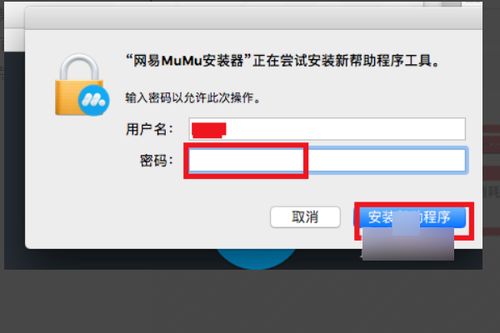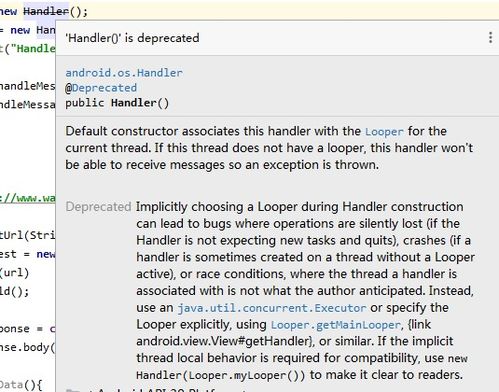安卓子系统的网络,探索安卓子系统的网络架构与功能解析
时间:2025-01-31 来源:网络 人气:
亲爱的电脑小伙伴,你是否也和我一样,对Windows 11系统中的安卓子系统(简称WSA)爱不释手呢?这个神奇的子系统,让我们在Windows电脑上也能轻松运行安卓应用,简直就像拥有了双重身份!不过,最近有些小伙伴在使用WSA时遇到了网络连接的问题,真是让人头疼啊。别急,今天我就来和你一起探究一下安卓子系统的网络奥秘,让你轻松解决网络难题!
一、网络连接不畅,原来是防火墙在作怪
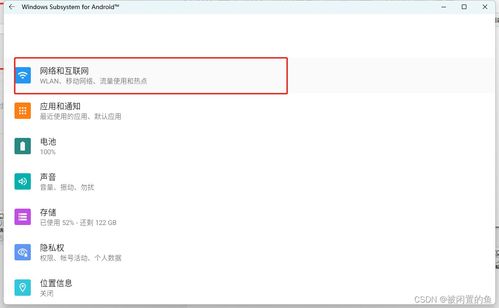
首先,让我们来了解一下WSA网络连接不畅的常见原因。很多小伙伴在使用WSA时,会发现网络连接不稳定,甚至无法连接到互联网。这时候,你不妨先检查一下防火墙设置。
1. 关闭防火墙:有时候,Windows Defender防火墙会误判WSA为潜在威胁,从而阻止其正常连接网络。你可以尝试关闭防火墙,看看网络是否恢复正常。
2. 添加防火墙出入站规则:如果你不想关闭防火墙,可以尝试添加防火墙出入站规则,允许WSA访问网络。具体操作如下:
- 打开“设置”-“隐私和安全”-“Windows安全中心”-“防火墙和网络保护”。
- 点击“高级设置”。
- 在“入站规则”或“出站规则”中,点击“新建规则”。
- 选择“程序”,然后选择WSA所在的程序。
- 选择“允许连接”,然后点击“下一步”。
- 根据提示完成设置。
二、热点问题,原来是它捣的鬼
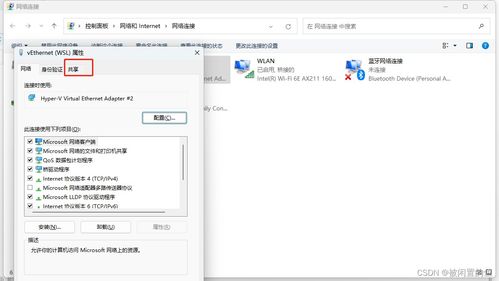
有些小伙伴在使用WSA时,发现网络连接不稳定,甚至无法连接到互联网。这时候,你不妨检查一下电脑是否开启了热点。
1. 关闭热点:电脑开启热点后,可能会导致WSA无法正常连接网络。你可以尝试关闭热点,看看网络是否恢复正常。
2. 检查网络共享设置:有时候,电脑的网络共享设置可能会导致WSA无法连接网络。你可以尝试修改网络共享设置,具体操作如下:
- 打开“设置”-“网络和Internet”-“共享中心”。
- 在“共享设置”中,关闭“文件和打印机共享”和“网络发现”。
三、IP地址问题,原来是它搞的鬼
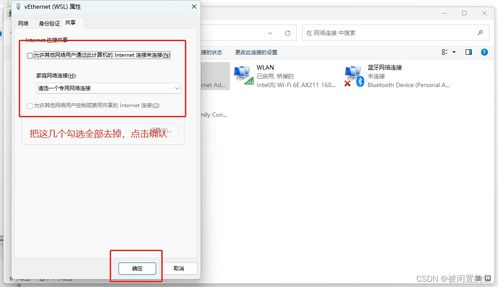
有时候,WSA无法连接网络,可能是由于IP地址设置不正确导致的。你可以尝试以下方法解决:
1. 查看物理机地址:打开命令提示符,输入`ipconfig`命令,找到名为“Ethernet adapter vEthernet (WSL)”的网卡,IPv4地址即要在子系统中访问物理机网络需要使用的IP。
2. 查看子系统地址:开始菜单搜索“Windows Subsystem for AndroidTM Settings”,查看IP地址。
3. 修改IP地址:如果你发现IP地址设置不正确,可以尝试修改IP地址。具体操作如下:
- 打开“设置”-“网络和Internet”-“Wi-Fi”或“以太网”。
- 点击“IP设置”,选择“手动”。
- 根据实际情况设置IP地址、子网掩码、默认网关和DNS服务器。
四、系统更新,让你的WSA更强大
微软不断为WSA提供更新,修复bug,提升性能。你可以通过以下方法检查WSA是否更新到最新版本:
1. 打开“设置”-“更新与安全”-“Windows更新”。
2. 点击“检查更新”,如果发现新版本,请下载并安装。
五、:轻松解决WSA网络问题,享受畅快体验
通过以上方法,相信你已经能够轻松解决WSA网络问题,享受畅快的安卓应用体验了。当然,网络问题也可能因各种原因出现,如果你遇到了其他问题,不妨在评论区留言,我会尽力为你解答。让我们一起探索WSA的奥秘,让电脑生活更加精彩!
相关推荐
教程资讯
系统教程排行